戴尔笔记本电脑白屏怎么办 戴尔笔记本出现白屏修复方法
更新时间:2022-12-01 11:24:58作者:runxin
我们在长时间使用戴尔笔记本电脑的过程中,难免有些用户会遇到一些电脑故障而不知道修复的方法,例如近日有小伙伴的戴尔笔记本电脑在开机进入系统桌面时,却出现了白屏的问题,对此戴尔笔记本电脑白屏怎么办呢?下面小编就来告诉大家戴尔笔记本出现白屏修复方法。
具体方法:
1、按“ctrl+alt+del”组合键,调出任务管理器。

2、点击文件,新建任务,输入explorer.exe命令。
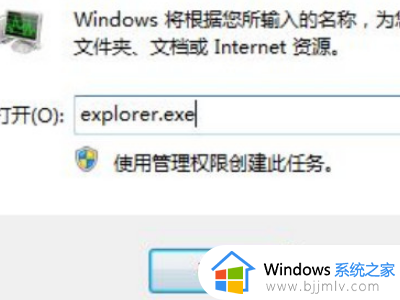
3、进入桌面后再次打开任务管理器,点击文件,新建任务。
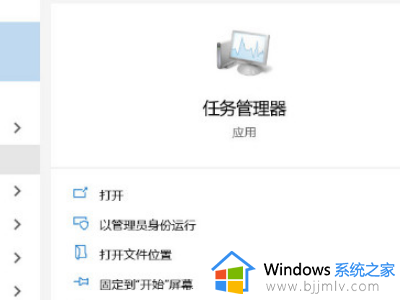
4、输入msconfig命令。勾选“以系统管理员权限”选项,点击“有选择的启动”。
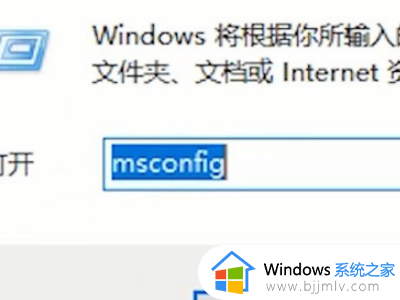
5、取消加载启动项的勾选,重新启动电脑即可。
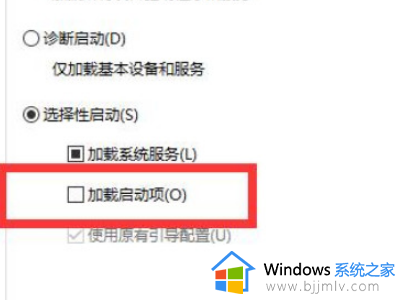
上述就是小编教大家的戴尔笔记本出现白屏修复方法了,有遇到相同问题的用户可参考本文中介绍的步骤来进行修复,希望能够对大家有所帮助。
戴尔笔记本电脑白屏怎么办 戴尔笔记本出现白屏修复方法相关教程
- 戴尔笔记本电脑黑屏一键恢复步骤 戴尔笔记本打开后黑屏怎么办
- 戴尔笔记本触摸板突然无反应怎么办 戴尔笔记本电脑触摸板没反应修复方法
- 戴尔笔记本电脑怎么录屏幕视频带声音 戴尔笔记本电脑如何录屏幕视频和声音
- 戴尔笔记本进入bios按什么键 戴尔笔记本怎么进去bios界面
- 戴尔笔记本电脑型号怎么查看 戴尔官网查看型号编号方法
- 戴尔笔记本电脑休眠后无法唤醒怎么办 戴尔笔记本休眠状态无法唤醒处理方法
- 笔记本电脑突然白屏了怎么办 笔记本电脑出现白屏幕修复方法
- 戴尔笔记本电脑键盘按键无反应怎么办 戴尔笔记本电脑键盘按键失灵修复方案
- 戴尔笔记本电池不充电怎么修复 戴尔笔记本电脑电池充不进电的解决方法
- 戴尔笔记本找不到蓝牙开关怎么办 戴尔笔记本电脑蓝牙消失了处理方法
- 惠普新电脑只有c盘没有d盘怎么办 惠普电脑只有一个C盘,如何分D盘
- 惠普电脑无法启动windows怎么办?惠普电脑无法启动系统如何 处理
- host在哪个文件夹里面 电脑hosts文件夹位置介绍
- word目录怎么生成 word目录自动生成步骤
- 惠普键盘win键怎么解锁 惠普键盘win键锁了按什么解锁
- 火绒驱动版本不匹配重启没用怎么办 火绒驱动版本不匹配重启依旧不匹配如何处理
热门推荐
电脑教程推荐
win10系统推荐